联想小新笔记本电脑关机方法图解 联想小新笔记本电脑关机步骤
更新时间:2024-01-23 14:08:00作者:xiaoliu
联想小新笔记本电脑是一款功能强大的电脑设备,对于一些新手用户来说,关机可能是一个让人感到困惑的问题,为了帮助大家更好地理解和掌握联想小新笔记本电脑的关机方法,我们特别准备了一份图解,详细展示了关机的步骤。通过简单的操作,您可以轻松地关闭电脑,确保其正常运行和使用寿命。接下来让我们一起来了解一下这些关机方法吧。
方法如下:
1、电脑win系统关机。
点击电脑的Windows图标,然后点击关机就可以等待系统自动关机。
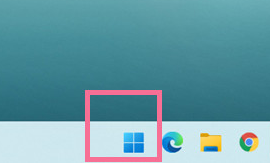
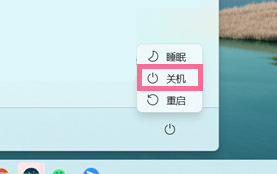
2、快捷键win+X,再按两下U。
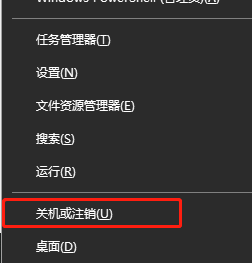
3、运行指令关机。
按下win+R打开运行界面,输入指令:shutdown -s x
这里的X指的是关机的时间,秒为单位。比如说shutdown -s 5,那就是5秒后关机。
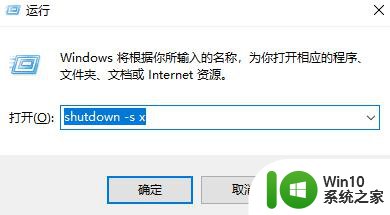
4、同时按住Alt+Ctrl+del,在弹出的页面上选择关机。
这个是强制弹出的页面,如果电脑卡死了可以试试这个。
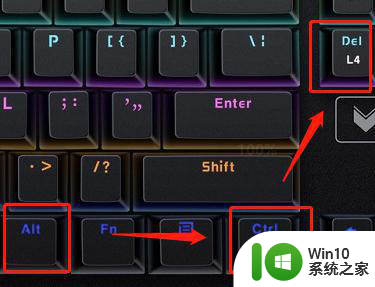
5、强制按住笔记本电脑上的开机键几秒后强制关机。
但这种方法比较伤电源,不建议经常使用,偶尔几次是没有关系的。

以上就是联想小新笔记本电脑关机方法图解的全部内容,还有不懂得用户就可以根据小编的方法来操作吧,希望能够帮助到大家。
联想小新笔记本电脑关机方法图解 联想小新笔记本电脑关机步骤相关教程
- 联想笔记本小新黑屏按什么键恢复 联想小新电脑开机黑屏无反应解决方法
- 联想小新青春版14笔记本通过bios设置u盘启动的教程 联想小新青春版14笔记本bios设置u盘启动方法
- 联想笔记本触控板关闭方法 联想笔记本触控板关闭快捷键
- 联想小新打不开机 联想小新电脑无法开机的解决方法
- 联想小新笔记本u盘启动快捷键是什么 联想小新笔记本u盘启动按哪个键
- 联想笔记本电脑BIOS关闭软驱的方法 联想笔记本电脑BIOS如何关闭软驱
- 联想笔记本第一次开机教程 联想笔记本电脑开盖后自动开机如何关闭
- 联想笔记本设置vt方法 联想笔记本电脑如何设置VT
- 联想笔记本电脑怎么关屏幕不影响游戏运行 联想笔记本电脑关屏幕游戏运行
- 联想笔记本电脑开机提示蓝屏代码0x000000ed如何处理 联想笔记本电脑蓝屏代码0x000000ed解决方法
- 联想笔记本电脑如何开启虚拟化技术 联想笔记本电脑开启VT-x/VT-d的步骤和方法
- 联想笔记本怎么开启vt 联想笔记本开启vt最简单的步骤
- U盘装机提示Error 15:File Not Found怎么解决 U盘装机Error 15怎么解决
- 无线网络手机能连上电脑连不上怎么办 无线网络手机连接电脑失败怎么解决
- 酷我音乐电脑版怎么取消边听歌变缓存 酷我音乐电脑版取消边听歌功能步骤
- 设置电脑ip提示出现了一个意外怎么解决 电脑IP设置出现意外怎么办
电脑教程推荐
- 1 w8系统运行程序提示msg:xxxx.exe–无法找到入口的解决方法 w8系统无法找到入口程序解决方法
- 2 雷电模拟器游戏中心打不开一直加载中怎么解决 雷电模拟器游戏中心无法打开怎么办
- 3 如何使用disk genius调整分区大小c盘 Disk Genius如何调整C盘分区大小
- 4 清除xp系统操作记录保护隐私安全的方法 如何清除Windows XP系统中的操作记录以保护隐私安全
- 5 u盘需要提供管理员权限才能复制到文件夹怎么办 u盘复制文件夹需要管理员权限
- 6 华硕P8H61-M PLUS主板bios设置u盘启动的步骤图解 华硕P8H61-M PLUS主板bios设置u盘启动方法步骤图解
- 7 无法打开这个应用请与你的系统管理员联系怎么办 应用打不开怎么处理
- 8 华擎主板设置bios的方法 华擎主板bios设置教程
- 9 笔记本无法正常启动您的电脑oxc0000001修复方法 笔记本电脑启动错误oxc0000001解决方法
- 10 U盘盘符不显示时打开U盘的技巧 U盘插入电脑后没反应怎么办
win10系统推荐
- 1 萝卜家园ghost win10 32位安装稳定版下载v2023.12
- 2 电脑公司ghost win10 64位专业免激活版v2023.12
- 3 番茄家园ghost win10 32位旗舰破解版v2023.12
- 4 索尼笔记本ghost win10 64位原版正式版v2023.12
- 5 系统之家ghost win10 64位u盘家庭版v2023.12
- 6 电脑公司ghost win10 64位官方破解版v2023.12
- 7 系统之家windows10 64位原版安装版v2023.12
- 8 深度技术ghost win10 64位极速稳定版v2023.12
- 9 雨林木风ghost win10 64位专业旗舰版v2023.12
- 10 电脑公司ghost win10 32位正式装机版v2023.12